Dikey senkronizasyon veya VSync , oyununuzun veya uygulamanızın kare hızını ekranınızın yenileme hızıyla senkronize etmeye yardımcı olan bir özelliktir . Amacı , çerçeveler hizalanmadığında ortaya çıkan ve görüntünün yatay olarak kesildiği izlenimini veren görüntü yırtılmasını önlemektir Dikey senkronizasyon, oyunlarınızın ve uygulamalarınızın görsel kalitesini artırabilir ancak performansın düşmesi veya takılmalara neden olması gibi olumsuz yanları da olabilir. Bu yazımızda ihtiyaçlarınıza ve tercihlerinize göre dikey senkronizasyonu nasıl etkinleştirip devre dışı bırakacağınızı açıklayacağız.
Dikey senkronizasyon nedir?

Dikey senkronizasyon, oyununuzun veya uygulamanızın kare hızını ekranınızın yenileme hızıyla sınırlamayı içeren bir tekniktir. Örneğin ekranınızın yenileme hızı 60 Hz ise dikey senkronizasyon oyun veya uygulamanızın saniyede 60 kareyi (FPS) aşmasını engelleyecektir. Bu şekilde, ekran yenilendiğinde her kare görüntülenecek ve bu da görüntünün yırtılmasını önleyecektir.
Stres testi sırasında CPU sıcaklığını düşürmenin birkaç yolu vardır, örneğin:
- Isıyı dağıtmak için sıvı soğutma veya daha yüksek performanslı bir fan kullanın.
- CPU sıcaklığını özel yazılımla izleyin ve kritik eşiği aşarsa stres testini durdurun.
- Enerji tüketimini ve ısı üretimini azaltmak için CPU'nun frekansını veya voltajını azaltın.
- Donanım yapılandırmanıza ve kullanımınıza en uygun işletim sistemini seçmek için Windows Önyükleme Yöneticisini etkinleştirin ve
Oyununuzun veya uygulamanızın kare hızı, ekranınızın yenileme hızından yüksek olduğunda kare yırtılması meydana gelir. Bu durumda, ekran aynı anda bir karenin bir kısmını ve başka bir karenin bir kısmını görüntüler, bu da görüntüyü iki ofset parçaya ayıran yatay bir çizgi oluşturur. Görüntü yırtılması, oyunlarınızın ve uygulamalarınızın etkileyiciliğini ve estetiğini olumsuz etkileyebilir.
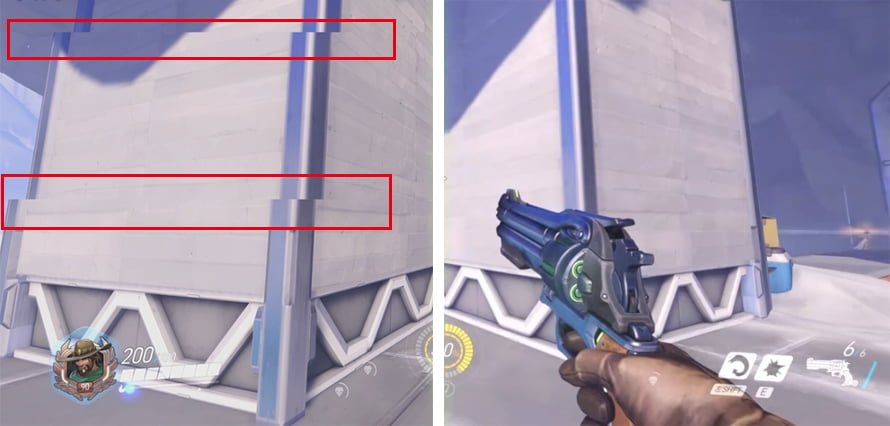
Bu nedenle dikey senkronizasyon, görüntü yırtılmasını önlemek ve daha pürüzsüz ve daha sabit bir görüntünün keyfini çıkarmak için yararlı olabilir. Ancak dezavantajları da vardır:
- Kare hızını ekranınızın hızıyla sınırlandırdığı için oyununuzun veya uygulamanızın performansını azaltır. Oyununuz veya uygulamanız dikey senkronizasyon olmadan daha yüksek kare hızlarına ulaşabiliyorsa akıcılığı ve duyarlılığı kaybedersiniz.
- Oyununuzun veya uygulamanızın kare hızı ekranınızın yenileme hızının altına düştüğünde takılma veya takılmaya neden olur. Örneğin ekranınızın yenileme hızı 60 Hz ise ve oyun veya uygulamanız 50 FPS'ye düşerse dikey senkronizasyon, çerçeve eksikliğini telafi etmek için bazı kareleri iki kez görüntüler. Bu, hoş olmayan ve sinir bozucu olabilecek bir sarsıntı etkisi yaratır.
Bu nedenle dikey senkronizasyon her durum için mükemmel bir çözüm değildir. İhtiyaçlarınıza ve tercihlerinize göre ne zaman etkinleştireceğinizi ve ne zaman devre dışı bırakacağınızı bilmeniz gerekir.
Dikey senkronizasyonu nasıl açıp kapatabilirim?
PC'nizde dikey senkronizasyonu etkinleştirmenin ve devre dışı bırakmanın birkaç yolu vardır. Bunu kullandığınız oyun veya uygulamanın ayarlarından, yüklediğiniz grafik sürücüsünün kontrol panelinden veya Windowsgörüntü ayarlarının gelişmiş seçeneklerinden yapabilirsiniz.
Oyunlardaki veya uygulamalardaki ayarları değiştirme
Çoğu modern oyun ve uygulama, ayarlarında dikey senkronizasyonu etkinleştirme veya devre dışı bırakma seçeneği sunar. Genellikle oyunun veya uygulama menüsünün grafik veya video seçeneklerinde bulabilirsiniz. Örneğin Fortnite oyununda ekranın sağ üst köşesindeki dişli simgesine tıklayıp ardından Video sekmesini seçerek grafik ayarlarına ulaşabilirsiniz. Daha sonra seçiminize göre etkinleştirebileceğiniz veya devre dışı bırakabileceğiniz bir Dikey Senkronizasyon seçeneği göreceksiniz.
Oyunlardaki veya uygulamalardaki ayarları değiştirmek, dikey senkronizasyonu bireysel ve kişiselleştirilmiş bir şekilde yönetmenize olanak tanır. Görüntünün yırtılmasına neden olan belirli oyunlar veya uygulamalar için dikey senkronizasyonu etkinleştirmeyi, daha fazla performansa ihtiyaç duyan veya yırtılma sorunları olmayan diğer oyunlar veya uygulamalar için ise bunu devre dışı bırakmayı seçebilirsiniz.
Grafik sürücüsündeki ayarları değiştirme
Grafik kartınıza özel bir grafik sürücüsü yüklediyseniz kullandığınız tüm oyunlar ve uygulamalar için dikey senkronizasyon ayarlarını değiştirmenizi sağlayan bir kontrol paneline de erişebilirsiniz. Grafik sürücüsü, grafik kartınızın modeline bağlı olarak Intel, NVIDIA veya AMD'den olabilir.

Grafik sürücüsü kontrol paneline erişmek için Windows masaüstüne sağ tıklayıp ilgili seçeneği seçebilirsiniz. Örneğin NVIDIA grafik kartınız varsa NVIDIA Denetim Masası seçeneğine tıklayabilirsiniz. Daha sonra çeşitli seçeneklerin bulunduğu bir pencere göreceksiniz. Sol tarafta 3D Ayarlarını Yönet > Dikey Senkronizasyon'a gidebilirsiniz. Daha sonra birkaç mod arasından seçim yapabilirsiniz:
- Uygulama kontrollü: Kullandığınız oyun veya uygulamanın ayarlarına bağlı olarak dikey senkronizasyon açılır veya kapatılır.
- Etkin: Kullandığınız tüm oyunlar ve uygulamalar için dikey senkronizasyon etkinleştirildi.
- Kapalı: Kullandığınız tüm oyun ve uygulamalar için dikey senkronizasyon kapatılır.
- Uyarlanabilir: Kare hızı ekran yenileme hızına eşit veya bundan yüksek olduğunda dikey senkronizasyon etkinleştirilir ve kare hızı ekran yenileme hızından düşük olduğunda devre dışı bırakılır. Bu mod, performansı korurken sarsıntıların önlenmesine yardımcı olur.
Grafik sürücüsündeki ayarların değiştirilmesi, dikey senkronizasyonu küresel ve otomatik olarak yönetmenize olanak tanır. Kullandığınız her oyunda veya uygulamada ayarları değiştirmenize gerek yoktur. Ancak farklı bir mod seçerseniz bu yöntem oyun veya uygulama ayarlarıyla çakışabilir.
Ekran ayarları gelişmiş seçeneklerindeki ayarları değiştirin
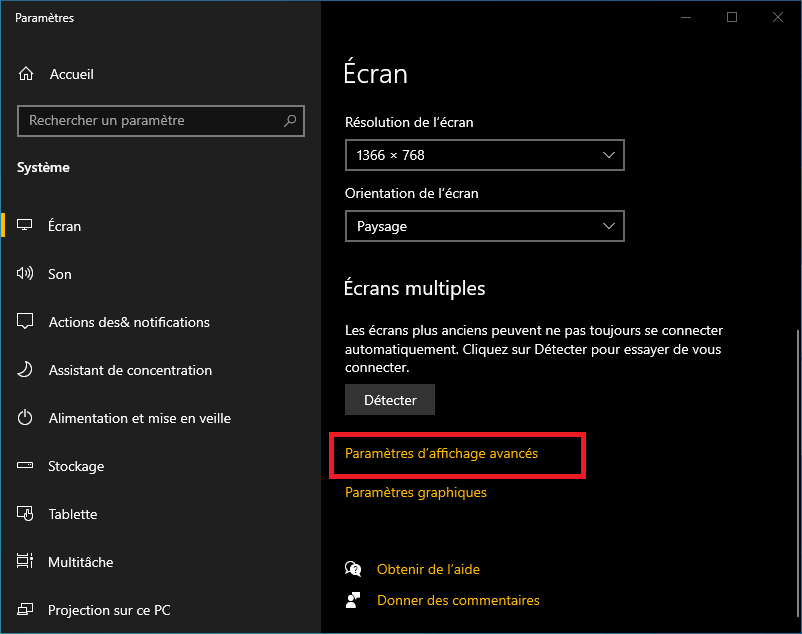
Son olarak, Windowsekran ayarlarının gelişmiş seçeneklerinden dikey senkronizasyon ayarlarını da değiştirebilirsiniz. Erişmek için Windows masaüstüne sağ tıklayıp Görüntü Ayarları'nı seçebilirsiniz. Daha sonra çeşitli seçeneklerin bulunduğu bir pencere göreceksiniz. Alt kısımda Gelişmiş Grafik Ayarları'nı tıklayabilirsiniz. Daha sonra Senkronize Çevirme seçeneği (veya daha yeni sürümler için Dikey Senkronizasyon) içeren yeni bir pencerenin göründüğünü göreceksiniz. Daha sonra seçiminize göre bu seçeneği etkinleştirebilir veya devre dışı bırakabilirsiniz.
Ekran Ayarları Gelişmiş Seçenekler'deki ayarların değiştirilmesi, dikey senkronizasyonu sistem düzeyinde yönetmenize olanak tanır. Ancak bu yöntem, kullandığınız oyunların ve uygulamaların özelliklerini dikkate almadığı için önceki ikisinden daha az etkili olabilir.
Görüntünün yırtılmasını önlemenin diğer yöntemleri
Dikey senkronizasyondan memnun değilseniz, performanstan veya akıcılıktan ödün vermeden görüntü yırtılmasını önlemenin başka yöntemleri de vardır. Bu yöntemler AMD ve NVIDIA tarafından geliştirilen sırasıyla FreeSync ve G-Sync teknolojilerine dayanmaktadır.
FreeSync ve G-Sync
FreeSync ve G-Sync, ekran yenileme hızını grafik kartının kare hızına dinamik olarak uyarlayan teknolojilerdir. Dolayısıyla, kare hızı görüntülenen sahneye göre değişse bile görüntüde yırtılma veya takılma yaşanmaz. Dolayısıyla bu teknolojiler dikey senkronizasyona göre daha iyi görsel kalite ve daha iyi akıcılık sunar.

FreeSync, AMD tarafından geliştirilen ve DisplayPort standardının Adaptive Sync standardını kullanan bir teknolojidir. FreeSync'i destekleyen AMD Radeon grafik kartları ve ekranlarla uyumludur. Ek bir donanım modülü gerektirmez, bu da FreeSync ekranlarının maliyetini azaltır.

G-Sync, NVIDIA tarafından geliştirilen ve ekranlara entegre edilmiş özel bir donanım modülü kullanan bir teknolojidir. G-Sync'i destekleyen NVIDIA GeForce grafik kartları ve ekranlarla uyumludur. FreeSync'ten daha iyi kalite ve stabilite sunar ancak daha pahalıdır.
FreeSync veya G-Sync'ten yararlanmak için aynı teknolojiye uygun bir grafik kartına ve ekrana sahip olmanız gerekir. İki cihazı bağlamak için ayrıca bir DisplayPort kablosu kullanmanız gerekir. Daha sonra grafik sürücüsü kontrol panelindeki işlevselliği etkinleştirmelisiniz.
Bu makalenin dikey senkronizasyon ve benzer teknolojilerin nasıl çalıştığını ve faydalı olduğunu daha iyi anlamanıza yardımcı olduğunu umuyoruz. Herhangi bir sorunuz veya yorumunuz varsa lütfen aşağıdaki bölümde bize bildirin.
SSS
Görüntü yırtılması nedir?
Çerçeve yırtılması, oyununuzun veya uygulamanızın kare hızının ekranınızın yenileme hızından yüksek olması durumunda ortaya çıkan bir olgudur. Bu durumda, ekran aynı anda bir karenin bir kısmını ve başka bir karenin bir kısmını görüntüler, bu da görüntüyü iki ofset parçaya ayıran yatay bir çizgi oluşturur.
Kare hızı nedir?
Kare hızı veya FPS (saniyedeki kare sayısı), grafik kartınızın saniyede oluşturabileceği ve görüntüleyebileceği kare sayısıdır. Kare hızı ne kadar yüksek olursa oyununuz veya uygulamanız o kadar akıcı ve duyarlı olur.
Yenileme hızı nedir?
Yenileme hızı veya Hz (hertz), ekranınızın saniyede yenilenme sayısıdır. Yenileme hızı ne kadar yüksek olursa ekranınız o kadar akıcı, gecikmesiz görüntüler gösterebilir.
FreeSync ve G-Sync arasındaki fark nedir?
FreeSync ve G-Sync, ekran yenileme hızını grafik kartının kare hızına dinamik olarak uyarlayan teknolojilerdir. Böylece görüntü yırtılması ve sarsıntıları önlenir. FreeSync, AMD tarafından geliştirilen ve DisplayPort standardının Adaptive Sync standardını kullanan bir teknolojidir. G-Sync, NVIDIA tarafından geliştirilen ve ekranlara entegre edilmiş özel bir donanım modülü kullanan bir teknolojidir.
Ekranımın FreeSync'i veya G-Sync'i destekleyip desteklemediğini nasıl anlarım?
Üreticinin teknik özelliklerine başvurarak veya https://www.amd.com/en/products/freesync-monitors veya https:// /www.nvidia gibi çevrimiçi bir araç kullanarak ekranınızın FreeSync veya G-Sync'i destekleyip desteklemediğini kontrol edebilirsiniz. com/en-us/geforce/products/g-sync-monitors/specs/.
Çözüm
Dikey senkronizasyon, oyununuzun veya uygulamanızın kare hızını ekranınızın yenileme hızıyla senkronize ederek görüntü yırtılmasını önlemeye yardımcı olan bir özelliktir. Oyunlarınızın ve uygulamalarınızın görsel kalitesini artırabilir ancak aynı zamanda performansı düşürebilir veya kekemeliğe neden olabilir. Bu nedenle ihtiyaçlarınıza ve tercihlerinize göre onu ne zaman etkinleştireceğinizi ve ne zaman devre dışı bırakacağınızı bilmeniz gerekir.
Kullandığınız oyun veya uygulamanın ayarlarından, yüklediğiniz grafik sürücüsünün kontrol panelinden veya Windows ekran ayarlarının gelişmiş seçeneklerinden dikey senkronizasyonu etkinleştirebilir veya devre dışı Windows . pembe ölüm ekranının
ortaya çıkması gibi beklenmedik sorunlara neden olabileceğinden bu özelliğe dikkat edilmelidir . Bu, ekranın tamamen pembeye dönmesine ve sistemin çökmesine neden olan bir hatadır. Bu duruma dikey senkronizasyon ile ekranın Yüksek Dinamik Aralık (HDR) modu arasındaki bir çakışma, grafik sürücüsü ile oyun veya uygulama arasındaki uyumsuzluk veya Grafik İşleme (GPU) Biriminin aşırı ısınması neden olabilir. Bu sorunla karşılaşırsanız dikey senkronizasyonu devre dışı bırakmayı, grafik sürücüsünü güncellemeyi veya GPU sıcaklığını kontrol etmeyi denemelisiniz.




